L'utilitaire Restauration du système sous Windows est un excellent moyen de maintenance. La restauration du système vous permet de revenir en arrière lorsque vous rencontrez un problème au niveau de votre système d'exploitation, c'est-à-dire; revenir en un point plus stable.
Ce que vous allez apprendre dans cet article:
- C'est quoi un point de restauration et à quoi sert-il,
- Savoir le bon temps pour créer des points de restauration
- Activer la restauration du système (s'il est désactivé)
- Comment créer un point de restauration
Ces points de restauration sont créés automatiquement d'une manière régulière. En tout cas, il est toujours fortement recommandé de créer ces points vous-même (manuellement) quand vous pensiez à faire des changements sur votre système.
Par exemple, il est recommandé de créer un point de restauration dans les cas suivants:
- Avant d'ajouter ou mettre à jour tout matériel ou logiciel,
- Avant de modifier les paramètres de Windows; graphiques, sons, paramètres réseau et Internet,
- Avant l'installation ou la désinstallation d'un programme,
- Avant la modification sur la base de registre, etc.
Pour créer un point de restauration sous Windows XP, suivez les étapes suivants;
Menu Démarrer, Programmes, Accessoires, Outils système, Restauration du système.
Le message ci-dessous indique que la fonction Restauration du système est désactivée.
Remarque: Passez cette étape si la fonction restauration du système est activée chez vous (ce qu'est généralement le cas).
Pour la-réactiver cliquez sur OUI

La fenêtre suivant doit s'affichera, ce que vous devez faire ici est de décocher "Désactiver la restauration du système sur tous les lecteurs" et cliquez sur Appliquer ensuite sur OK. Maintenant tout est prêt.

Une autre fois on revenant au menu Démarrer, Programmes, Accessoires, Outils système, Restauration du système. Voici ce que vous devez avoir :
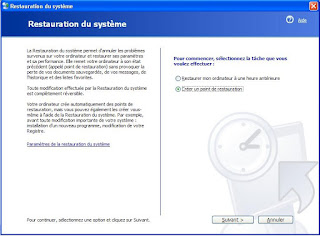
Sélectionnez la deuxième option "Créer un point de restauration" et cliquez Suivant.
Entrez ce que vous voulez comme description sur cette point de restauration, par exemple "avant d'installer le logiciel …, avant d'ajouter le périphérique..., etc". N'utilisez pas la date et l'heure comme description parce qu'ils sont ajoutés automatiquement.
Enfin, cliquez sur Créer. Et voila, le point de restauration est prêt maintenant pour être utilisé en cas de problème.

Vous pouvez maintenant installer / désinstaller un programme, ajouter un nouveau périphérique… etc.
Merci pour votre temps.
Ce commentaire a été supprimé par un administrateur du blog.